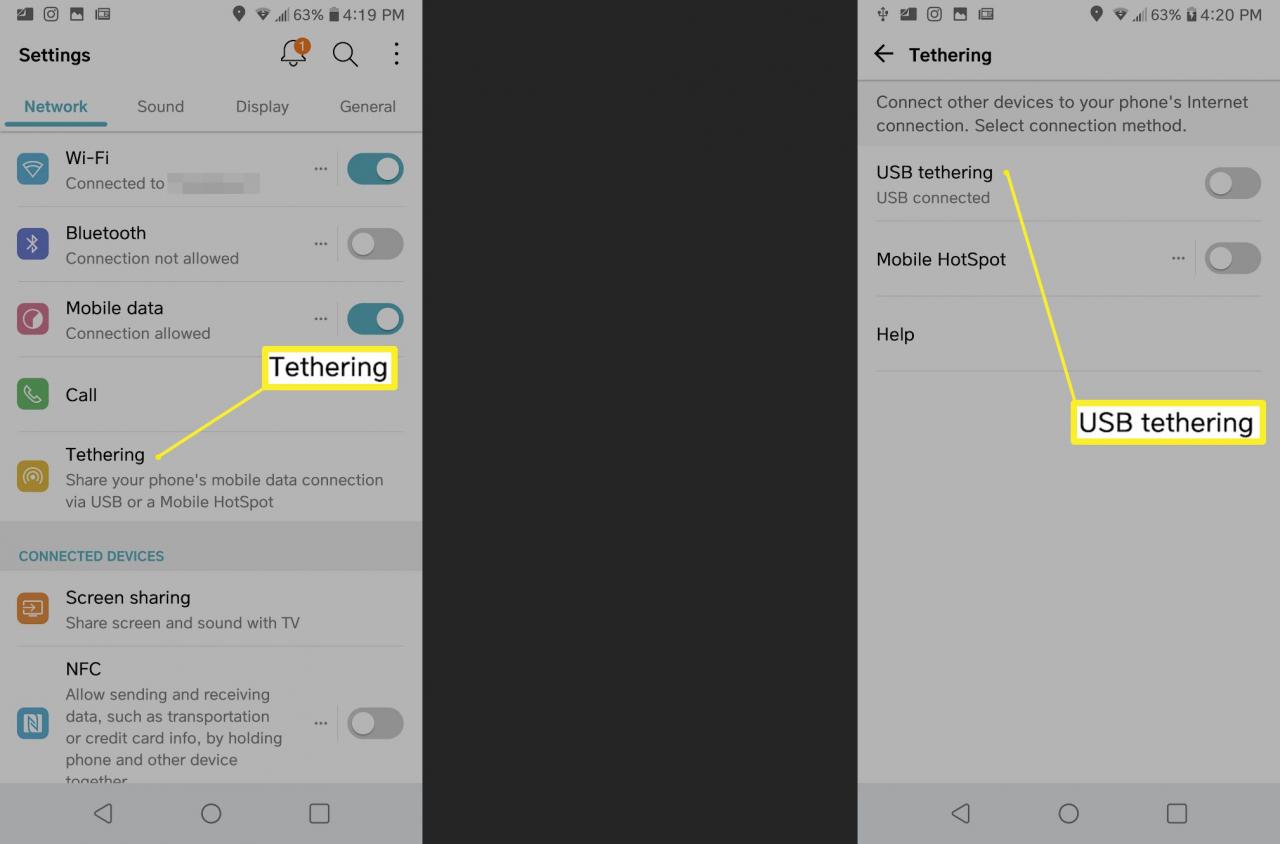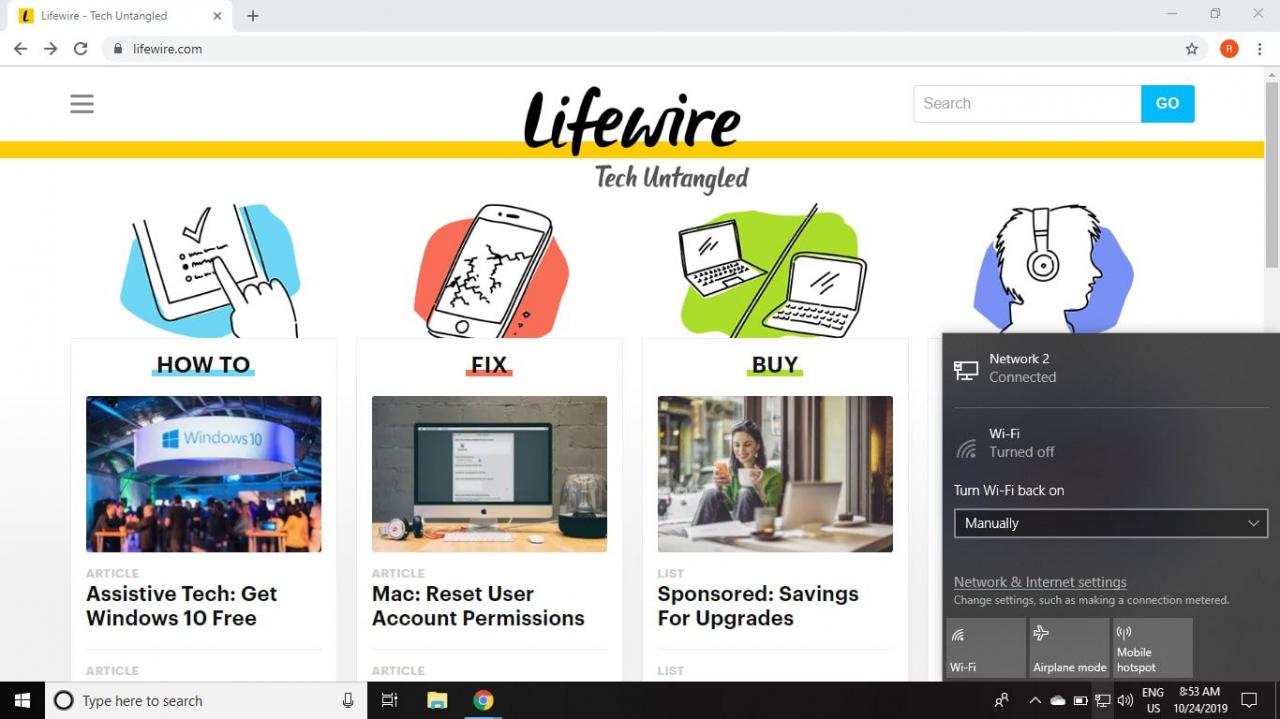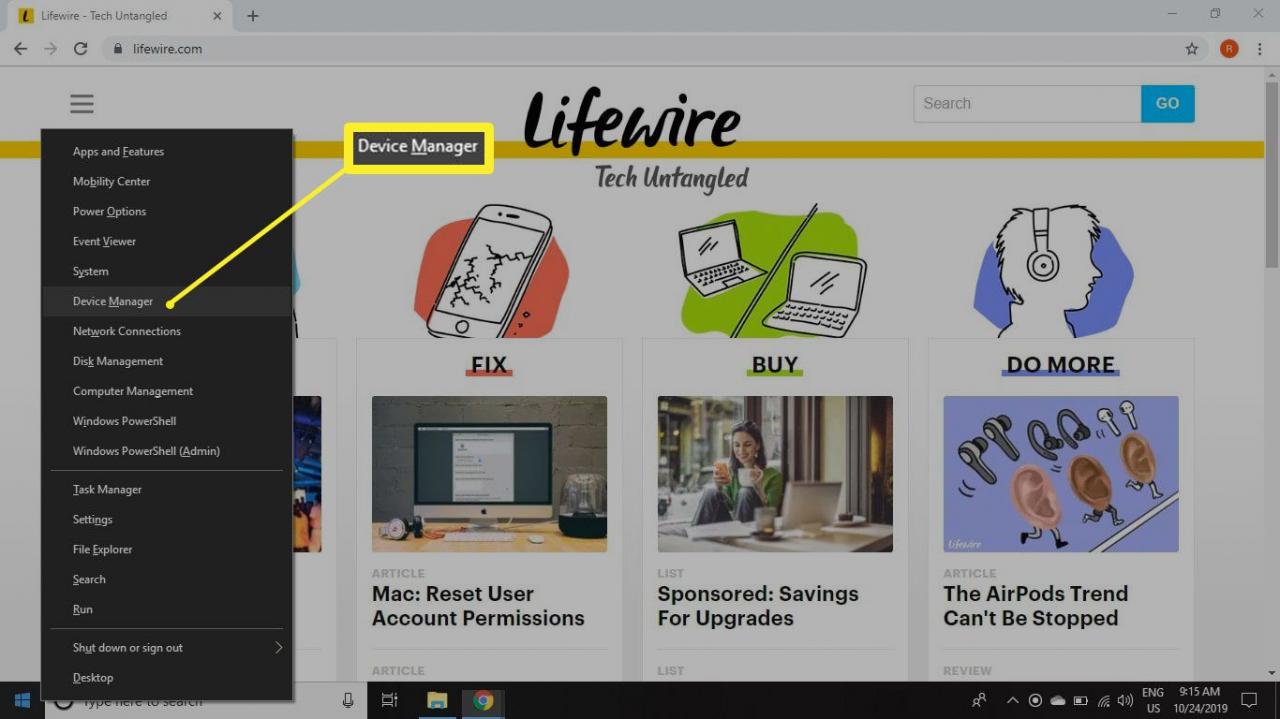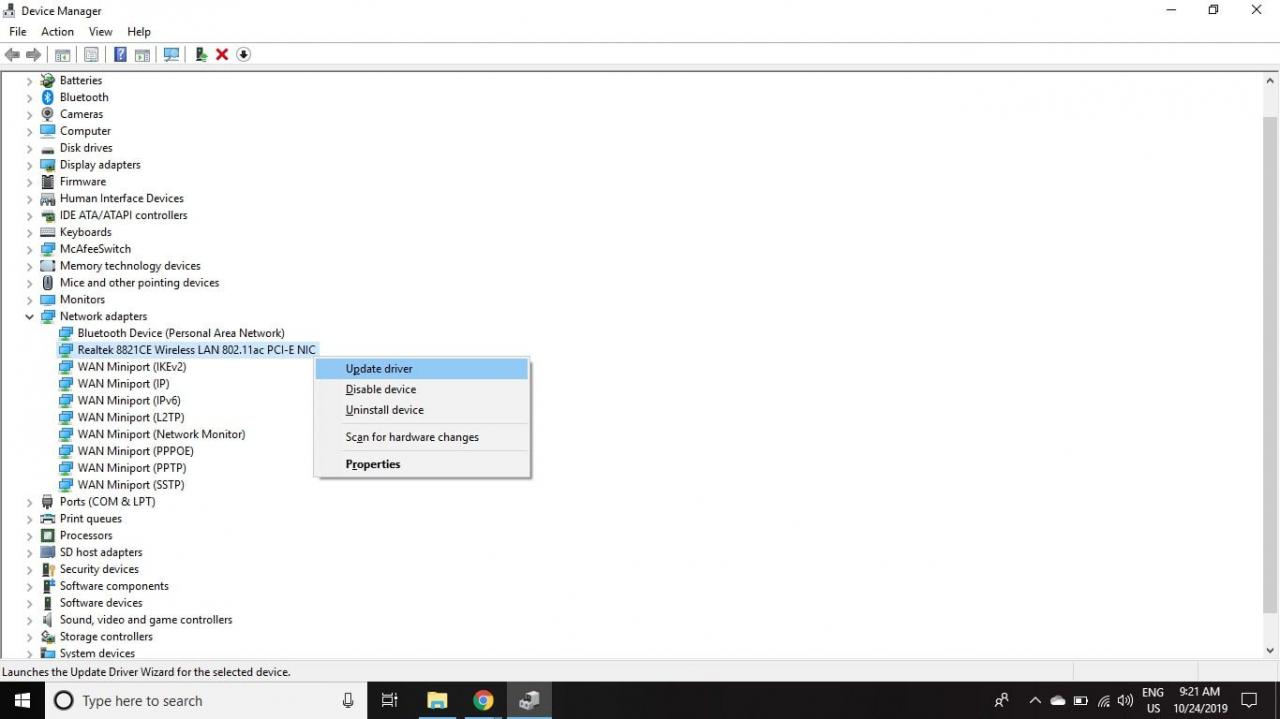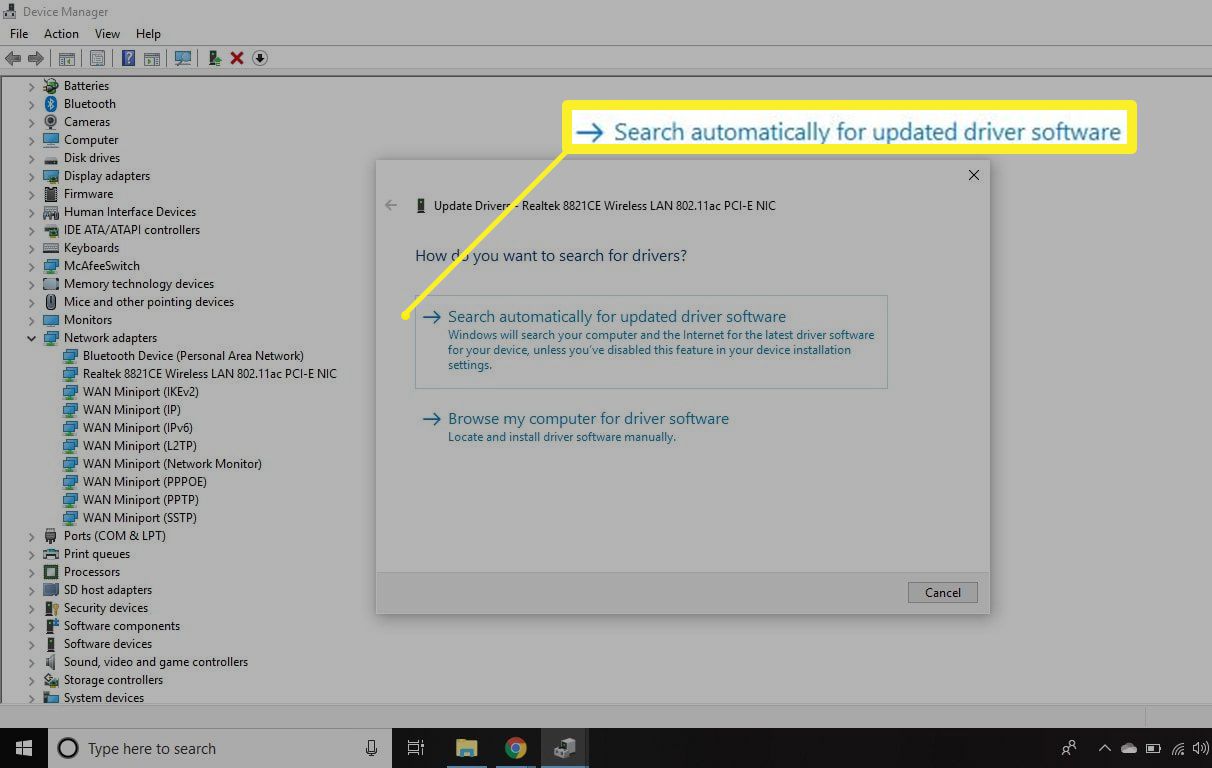Co warto wiedzieć
- Powiązanie telefonu z urządzeniem umożliwia utworzenie punktu dostępu do Internetu, nawet jeśli nie jest dostępne żadne połączenie sieciowe.
- Możesz to zrobić w systemie Windows i Mac w ustawieniach urządzenia. Na Androidzie nazywa się to Tethering; Osobisty hotspot na komputerze Mac.
- Możesz tetheringować za pomocą Bluetooth lub NFC, ale tethering przez USB to najszybszy i najskuteczniejszy sposób udostępniania danych mobilnych telefonu.
W tym artykule wyjaśniono, jak skonfigurować tethering przez USB na urządzeniach z systemem Windows 10 i zawiera wskazówki dotyczące rozwiązywania problemów, które pomogą Ci, jeśli coś nie działa poprawnie.
Jak skonfigurować tethering przez USB w systemie Windows 10
Zanim zaczniesz, upewnij się, że system operacyjny telefonu i system operacyjny komputera są zaktualizowane do najnowszych wersji. Ponadto, w zależności od operatora komórkowego, może zostać naliczona stała opłata za tethering laptopa do urządzenia mobilnego. Skontaktuj się z operatorem, jeśli obawiasz się dodatkowych kosztów.
Aby skonfigurować tethering przez USB między urządzeniem przenośnym a komputerem z systemem Windows 10:
- Podłącz urządzenie mobilne do laptopa za pomocą kabla USB.W przypadku telefonów z systemem Android użyj złącza USB-micro USB lub USB-USB-C. W przypadku telefonów Apple użyj standardowego kabla błyskawicy.
-
Otwórz ustawienia telefonu i wyszukaj Powiązanie (na Androida) lub Osobisty hotspot (na Macu).
-
Dotknij przełącznika obok USB (na Androida) lub Osobisty hotspot (na Macu), aby go włączyć. Twój laptop powinien teraz mieć dostęp do Internetu za pośrednictwem abonamentu komórkowego w telefonie.
Upewnij się, że wyłączyłeś Wi-Fi, aby komputer nie próbował łączyć się z innymi sieciami, do których nie masz dostępu.
-
Otwórz plik Ustawienia sieci na pasku zadań systemu Windows, aby upewnić się, że masz połączenie. W zależności od urządzenia może powiedzieć, że łączysz się przez sieć LAN.
Jeśli masz problem z połączeniem, spróbuj podłączyć telefon do innego portu USB lub wypróbuj inny kabel.
Rozwiązywanie problemów z tetheringiem USB w systemie Windows 10
Jeśli tethering przez USB nie działa w systemie Windows 10, może to być spowodowane tym, że sterownik karty sieciowej jest nieaktualny. Aby rozwiązać ten problem:
-
Kliknij prawym przyciskiem myszy menu Start i wybierz Device Manager.
-
Rozwiń Adaptery sieciowe kliknij kartę sieciową prawym przyciskiem myszy i wybierz Uaktualnij sterownik.
-
Wybierz Wyszukaj automatycznie zaktualizowane oprogramowanie sterownika.
Po zainstalowaniu sterownika musisz ponownie uruchomić komputer. Jeśli Menedżer urządzeń mówi, że masz już najnowszy sterownik, problem może dotyczyć połączenia, telefonu lub danych mobilnych.
Co to jest tethering przez USB?
Tethering to proces udostępniania danych mobilnych telefonu w celu uzyskania dostępu do Internetu na innym urządzeniu, takim jak laptop. Możesz tetheringować za pomocą Bluetooth lub NFC, ale tethering przez USB to najszybszy i najskuteczniejszy sposób udostępniania danych mobilnych telefonu. To powiedziawszy, tethering przez USB nie może konkurować z prędkością solidnego połączenia Wi-Fi.
Uważaj na to, ile danych używasz na uwięzi. Ponieważ wiele planów taryfowych pobiera coraz większe kwoty w zależności od wykorzystania danych, oglądanie filmów lub pobieranie plików przez połączenie przewodowe może szybko zwiększyć rachunek telefoniczny. W niektórych przypadkach można odwrócić tethering lub udostępnić Wi-Fi z komputera do telefonu, aby zaoszczędzić na danych.